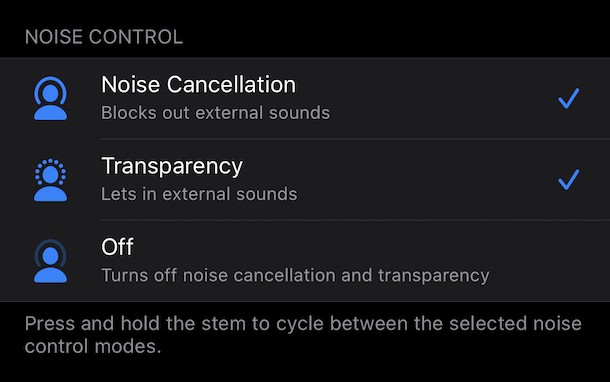
Toen Apple AirPods Pro uitbracht, veranderde de manier waarop ze worden bestuurd in vergelijking met standaard AirPods. Terwijl de tikbediening van de oordopjes afspeelbedieningen en Siri van AirPods afhandelde, hebben AirPods Pro nu een knijpgebaar.
Dit nieuwe gebaar kan worden gebruikt om te schakelen tussen actieve ruisonderdrukking (ANC) en transparantie, of om Siri aan te roepen - de keuze is aan jou.
Of u wilt dat Siri wordt geactiveerd of dat u kunt schakelen tussen ruisonderdrukkingsmodi, is iets dat alleen u kunt beslissen. U kunt het gedrag van beide oordopjes echter afzonderlijk wijzigen, zodat u eenvoudig kunt kiezen welke het beste werkt voor uw AirPods Pro.
De AirPods Pro-bediening aanpassen
Het is duidelijk dat AirPods Pro moet zijn gesynchroniseerd en gekoppeld met je apparaat voordat je verder kunt gaan.
- Open de app Instellingen op de met AirPods Pro gesynchroniseerde iPhone of iPad
- Tik op 'Bluetooth'.
- Zoek uw AirPods Pro en tik vervolgens op het pictogram 'i' ernaast.
- Tik op 'Links' of 'Rechts', afhankelijk van de AirPods Pro-oordop waarvan je het gedrag wilt wijzigen.
- Tik op 'Ruisbeheersing' of 'Siri' boven aan het scherm. Als je Siri selecteert, zijn we klaar. Zo niet, ga door!
- Je kunt nu selecteren door welke ANC-modi wordt gefietst als je in het oordopje knijpt. "Ruisonderdrukking" en "Transparantie" zijn standaard geselecteerd, maar als u beide wilt kunnen uitschakelen, selecteert u ook "Uit".
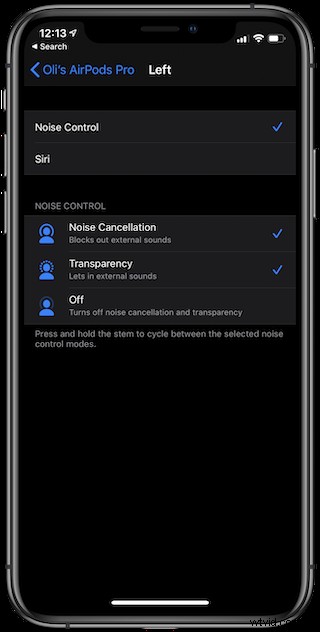
Sluit de app Instellingen als u klaar bent en test uw werk door even in de AirPods Pro te knijpen.
Aanpassen welke AirPods Pro-oordopjes als microfoon fungeren
Wist je dat je ook kunt selecteren welke AirPods Pro-oordopjes altijd als microfoon fungeren? Nou, dat kan. Maar het kan een goed idee zijn om de AirPods Pro het zelf te laten doen.
Om aan te passen welke AirPods Pro-oordopjes als een microfoon werken, volgt u de hierboven beschreven stappen en selecteert u bij stap 3 'Microfoon'. Tik nu op welk oordopje je tijdens gebruik als microfoon wilt hebben.
Nogmaals, "Automatically Switch AirPods" zou onze aanbeveling zijn, maar als u de microfoon wilt veranderen in een bepaalde oordop, is dat uw beslissing.
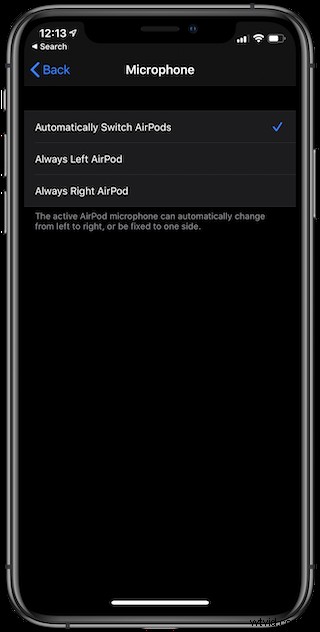
We hebben nog veel meer AirPods- en AirPods Pro-gidsen, dus zorg ervoor dat u alles leert wat u moet weten voordat u aan uw nieuwe draadloze audio-avontuur begint.
